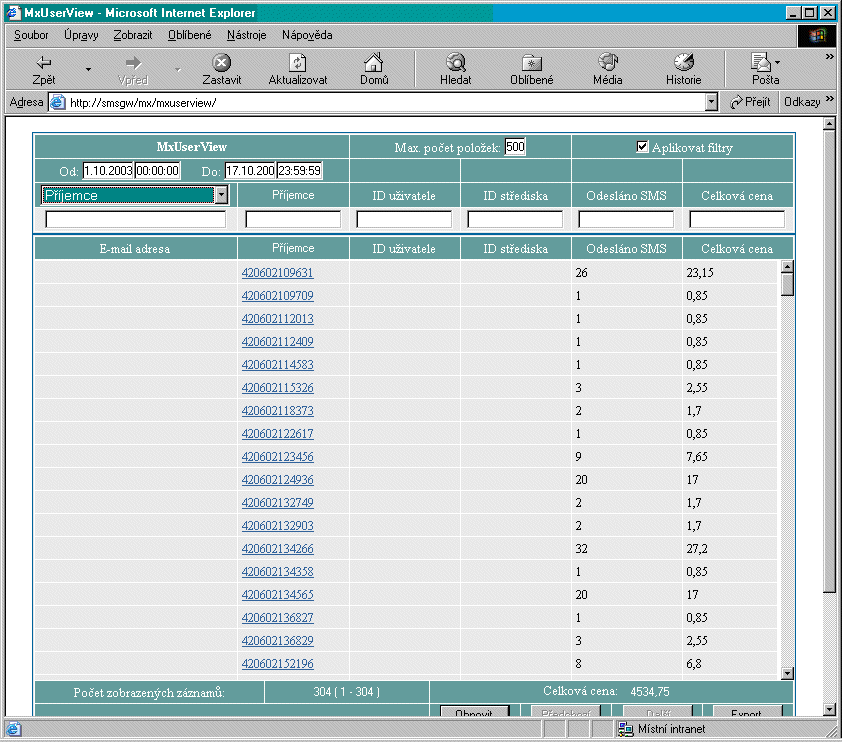|
Obsah dokumentace | Uživatelská dokumentace | Administrátorská dokumentace | Rejstřík pojmů | Technická podpora | Hledání on-line |
| Jak provozovat MobilChange s databází, archivace SMS |
HKLM/SOFTWARE/Datasys/Mobilchange/user. Každý uživatel zde má svůj vlastní podklíč, jehož název je odvozen od email adresy
uživatele. Je však možno Mobilchange přepnout tak, aby ukládal nastavení uživatelů do databáze (MS SQL nebo Oracle).
Od verze Mobilchange 4.6.09 je možno při instalaci zvolit typ databáze (registry/ MS SQL/ Oracle) nebo jej změnit po instalaci skriptem
Mobilchange\setup\_database.cmd (též Start menu - MobilChange - Konfigurace - Databáze). Při použití databáze je
rovněž možno archivovat SMS, které Mobilchange zpracoval (v závislosti na nastavení jednotlivých uživatelů). Podpora práce s databází
je obsažena jen v ENTERPRISE verzi Mobilchange a je licencována jako add-on.
Nastavení databázové podpory lze provést i ručně v registrovém klíči HKLM/SOFTWARE/Datasys/Mobilchange/database. Veškerá
další popsaná nastavení provádějte zde.
DŮLEŽITÉ - pro provoz s libovolnou databází je nutné mít na Mobilchange naistalováno ADO verze alespoň 2.6.
"C:\MobilChange\bin\dbapireg.dll" (platí pokud je Mobilchange nainstalován
v C:\MobilChange - opravte dle skutečnosti). Položku mode (REG_SZ) nastavte na "0". Nyní restartujte Mobilchange.Kernel servis."C:\MobilChange\bin\mxdbado.dll" (platí prokud je Mobilchange nainstalován
v C:\MobilChange - opravte dle skutečnosti). Položku mode (REG_SZ) nastavte na "1".
V položce ODBC_conn_string (REG_SZ) nastavte ODBC connection string pro připojení k databázi ve tvaru
"DRIVER={SQL Server};SERVER=xxx;DATABASE=yyy;Trusted_Connection=yes", kde za xxx dosaďte jméno databázového serveru, za yyy pak
jméno databáze. Pokud nepoužíváte Trusted connection, má položka tvar
"DRIVER={SQL Server};SERVER=xxx;DATABASE=%s;Uid=%s;Pwd=%s".
Musí být vyplněny i položky service (dosazuje se za DATABASE), user (dosazuje se za Uid) a pass (dosazuje se za Pwd).
POZOR - položka pass je kódovaná, tzn. nejprve si spusťte aplikaci MobilChange\bin\EncPass.exe, zde zadejte SKUTEČNÉ heslo.
V okénku "Scrambled" se vypíše zakódované heslo - teprve TUTO hodnotu vepište do registry (nejlépe s použitím clipboardu).
Podobně je potřeba nastavit conn_string, což je ADO connection string ve tvaru
"Provider=sqloledb;Data Source=xxx;Initial Catalog=yyy;Integrated Security=SSPI" nebo
"Provider=sqloledb;Data Source=xxx;Initial Catalog=%s;User Id=%s;Password=%s".
Nastavení pro Trusted connection již jsou předpřipravená v souboru Mobilchange\extended\registry\database_mssql.reg. Stačí je
naimportovat a opravit dle skutečnosti.
Před použitím je ještě potřeba na SQL serveru vytvořit databázi a v ní potřebné tabulky - k tomu slouží SQL skripty v adresáři
MobilChange\extended\sql\mssql. "Archiv.sql" vytvoří archiv SMS, "sql_user.sql" tabulku uživatelů, "defaults.sql" vytvoří
defaultní uživatele.
Na závěr restartujte Mobilchange.Kernel servis.
"C:\MobilChange\bin\mxdbado.dll" (platí prokud je Mobilchange nainstalován
v C:\MobilChange - opravte dle skutečnosti). Položku mode (REG_SZ) nastavte na "1".
V položce ODBC_conn_string (REG_SZ) nastavte ODBC connection string pro připojení k databázi ve tvaru
"Driver={Microsoft ODBC for Oracle};Server=%s;UID=%s;PWD=%s;".
Musí být vyplněny i položky service (dosazuje se za Server), user (dosazuje se za Uid) a pass (dosazuje se za PWD).
POZOR - položka pass je kódovaná, tzn. nejprve si spusťte aplikaci MobilChange\bin\EncPass.exe, zde zadejte SKUTEČNÉ heslo.
V okénku "Scrambled" se vypíše zakódované heslo - teprve TUTO hodnotu vepište do registry (nejlépe s použitím clipboardu).
Stejná pravidla platí pro vyplnění conn_string ve tvaru
"Provider=OraOLEDB.Oracle;Data Source=%s;User Id=%s;Password=%s"
Tato nastavení již jsou předpřipravená v souboru Mobilchange\extended\registry\database_oracle.reg. Stačí je naimportovat
a opravit dle skutečnosti.
Před použitím je ještě potřeba na Oracle serveru vytvořit databázi a v ní potřebné tabulky - k tomu slouží SQL skripty v adresáři
MobilChange\extended\sql\oracle. Spouštějte je pomocí sqlplus takto:
sqlplus "sys/vaše_heslo@databáze as sysdba" @mx_db_admin.sql (uvozovky musí být uvedeny!)sqlplus "MX/sms@databáze" @jméno_skriptu (uvozovky musí být uvedeny!)
Pokud při spuštění MxUserManageru obdržíte zprávu o chybě při připojení k databázi, zvolte neukončovat program
a odklikejte všechny chybové zprávy. Pak v menu zvolte Nastavení - Umístění databáze uživatelů, v poli "Umístění databáze" ponechte
"Nastavení převzato z registry Mobilchange serveru" a stiskněte tlačítko Nastavení ODBC. Zde nastavte Typ databáze = Oracle
a Výběr (čtení dat) = Dvoukrokové čtení dat. Po ukončení všech dialogů bude MxUserManager funkční.
Pokud se dostanete do stavu, že MxUserManager nejde spustit, smažte registry klíč HKCU\Software\Datasys\Mobilchange\MxUserManager
a použijte výše uvedený postup.
GetConnString() tak, aby vracela správný connection
string k databázi Mobilchange.
POZOR - při použití Oracle se může stát, že web aplikace vypíše zprávu typu "Provider cannot be found. It may not be properly installed".
Pak použijte tento postup:
Najděte ve Windows Exploreru váš ORACLE_HOME adresář (např. D:\Oracle\Ora92), klikněte na něm pravým tlačítkem a vyberte Properties.
Zde přejděte na záložku Security a vyberte skupinu Authenticated Users. Měla by být zatržena práva Read & Execute, List
Folder Contents a Read. Zrušte zatržení u Read & Execute a znova je zatrhněte, aby se resetovalo nastavení práv ve všech podadresářích.
Pro kontrolu jděte do Advanced settings a ujistěte se, že Authenticated users mají nastaveno "This folder, subfolders and files"
pod sloupcem Apply To. Pokud tomu tak není, opravte nastavení a stiskněte OK. Restartujte service "World Wide Web Publishing Service"
(pokud to nepomůže, pak celý server) a aplikace by měla být funkční.
Je vhodné pomocí autentikace povolit přístup k aplikaci jen oprávněným uživatelům (administrátoři, management).
Databázi SMS zpráv lze prohlížet v pořadí, jak jsou zprávy uloženy v databázi, nebo aplikovat filtry:
Stránka neumožňuje změnu údajů v databázi. Klikem na datum a čas zpracování zprávy se zobrazí stránka s detaily zprávy. Ta zobrazuje všechny dostupné informace o SMS zprávě. Po vyhledání požadovaných zpráv je možné tyto vyexportovat do CSV souboru.
Pohled do archivu zpráv:
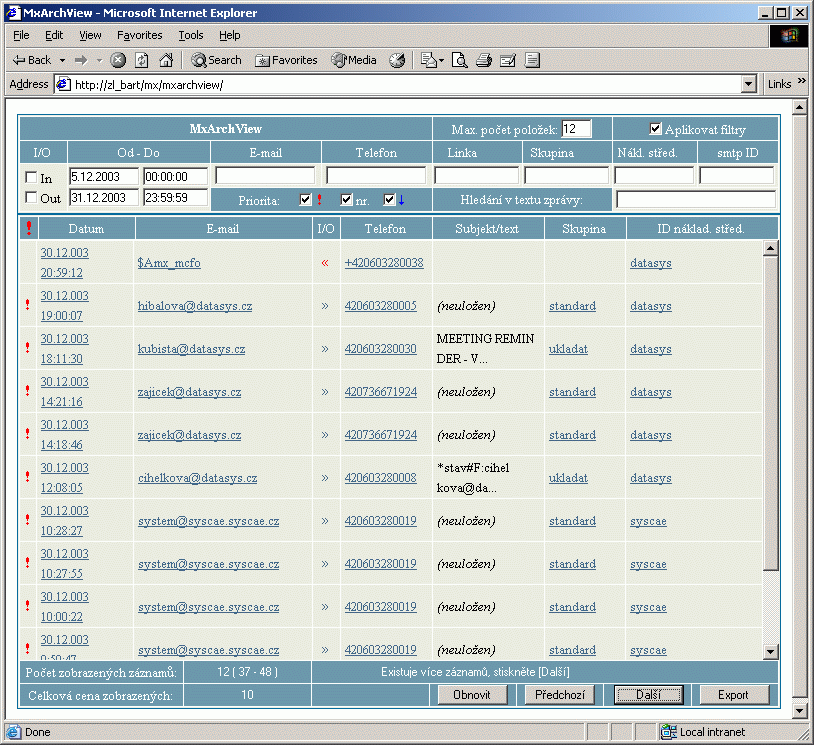
Detailní pohled na zprávu:
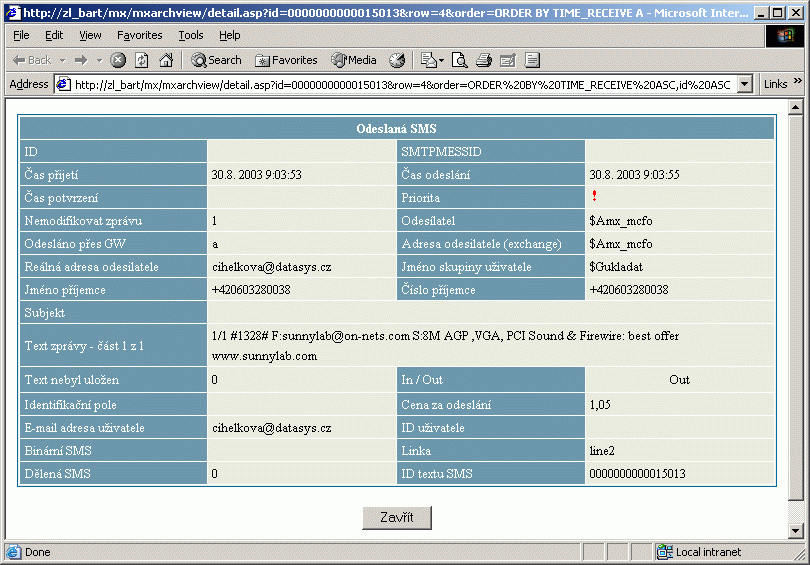
GetConnString() tak, aby vracela správný connection
string k databázi Mobilchange. Pokud používáte Oracle a aplikace hlásí "Provider cannot be found. It may not be properly installed",
použijte postup popsaný výše.
Aplikace umožňuje prohlížet databázi a sledovat náklady na jednotlivé uživatele, skupiny a množství odeslaných zpráv na konkrétní telefonní čísla. Umí zobrazit data podle těchto pohledů:
Práva přístupu k aplikaci je vhodné nastavit na úrovni IIS serveru tak, aby ji mohli používat jen vybraní uživatelé (administrátoři, management). Stránka neumožňuje editaci údajů v databázi. Po vyhledání požadovaných informací je možné tyto vyexportovat do CSV souboru k dalšímu zpracování stisknutím tlačítka Export a uložením výsledného souboru.
MxUserView uživatelé:
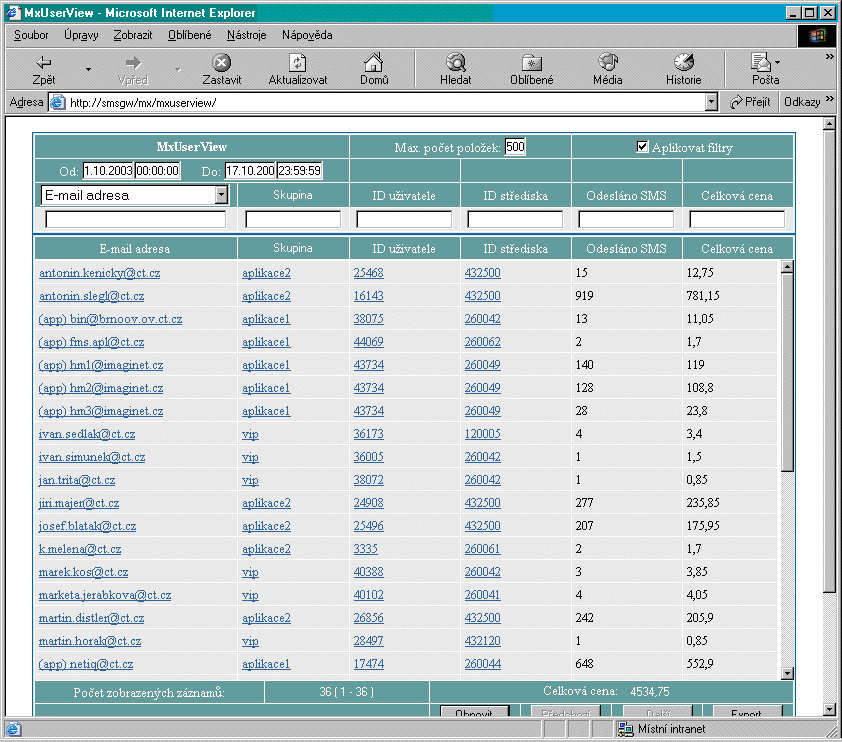
MxUserView skupiny:
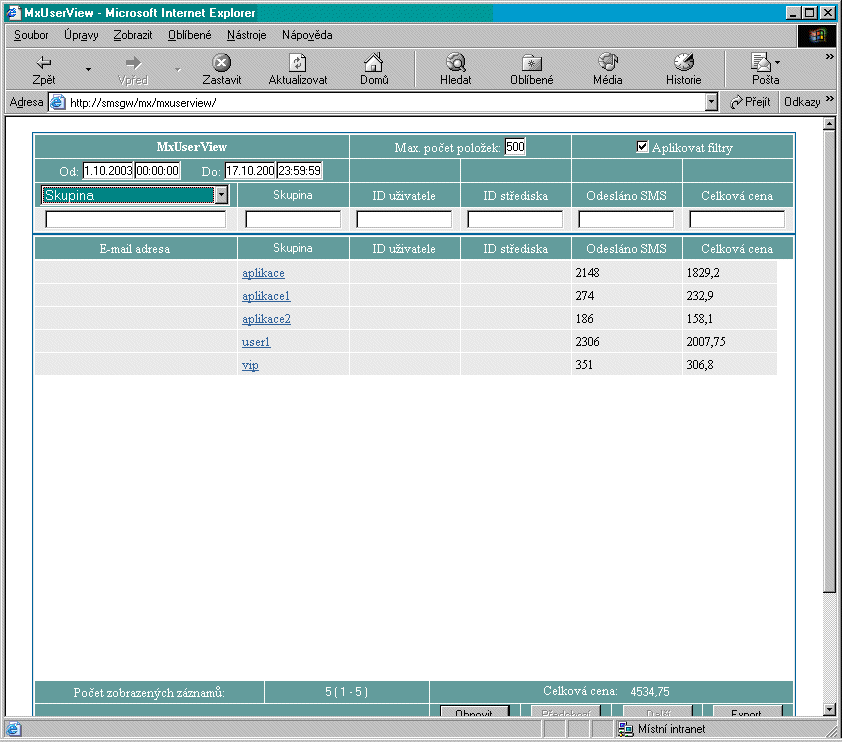
MxUserView příjemci: